腾讯云轻量服务器快速入门
本文旨在介绍如何快速使用轻量数据库服务,帮助用户快速了解轻量数据库服务使用的全流程,从数据库的创建到基本使用,您需要完成如下操作。
创建数据库
1. 登录 轻量数据库服务购买页,根据实际需求选择各项配置信息,确认无误后,单击立即购买。地域:选择您业务需要部署的地域。建议您选择与轻量应用服务器同一个地域,不同地域的云产品内网不通,购买后不能更换。类型:目前支持 MySQL 5.7、MySQL 8.0(轻量数据库创建完成后,不支持进行版本升级)。数据库套餐:支持1核1G 20GB(SSD)、1核1G 40GB(SSD)、1核2G 80GB(SSD)、2核4G 120GB(SSD)、2核8G 240GB(SSD)。管理页密码:生成默认密码,数据库创建完毕后可在管理页进行重置。自动续费:勾选后,账户余额充足时,到期后自动按月续费。2. 支付完成后,返回 数据库列表,待数据库状态变为运行中,即可正常使用。
连接数据库
连接方式
内网地址连接:通过内网地址连接轻量数据库服务,使用轻量应用服务器直接连接数据库的内网地址,这种连接方式使用内网高速网络,延迟低。轻量应用服务器和轻量数据库须是同一账号,且同一个地域内。内网地址系统默认提供,可在 数据库概要页 查看。说明轻量应用服务器和轻量数据库均采用系统默认 VPC,不支持指定 VPC。外网地址连接:无法通过内网连接时,可通过外网地址连接轻量数据库服务。外网地址需 手动开启,可在 数据库列表 的数据库详情页查看,不需要时也可关闭。开启外网地址,会使您的数据库服务暴露在公网上,可能导致数据库被入侵或攻击。建议您使用内网连接数据库。 云数据库外网连接适用于开发或辅助管理数据库,不建议正式业务连接使用,因为可能存在不可控因素会导致外网连接不可用(例如 DDOS 攻击、突发大流量访问等)。通过 DMC 连接:通过数据管理平台(Database Management Console,DMC)登录数据库。
通过内外网地址连接
从 Windows 轻量应用服务器连接
1. 登录到 Windows 轻量应用服务器,请参见 登录 Windows 实例。2. 下载一个标准的 SQL 客户端。说明推荐您下载 MySQL Workbench,并根据您的系统来下载适配版本的安装程序。
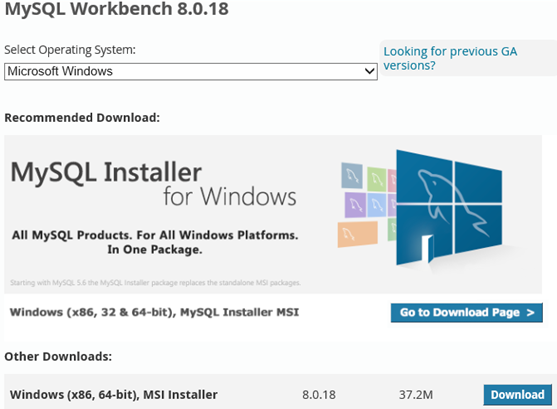
3. 界面将提示 Login、Sign Up 和 No, thanks, just start my download., 选择 No thanks, just start my download. 来快速下载。
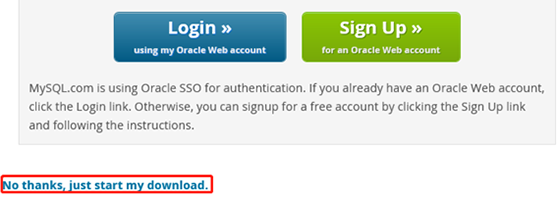
4. 在此台轻量应用服务器上安装 MySQL Workbench,本文将为您提供 安装 MySQL Workbench 的第三方教程,您可参考教程进行相关实践操作。说明本文第三方教程来自 MySQL,仅供学习与参考。此电脑上需要安装 Microsoft .NET Framework 4.5 和 Visual C++ Redistributable for Visual Studio 2015。您可以单击 MySQL Workbench 安装向导中的 Download Prerequisites,跳转至对应页面下载并安装这两个软件,然后安装 MySQL Workbench。
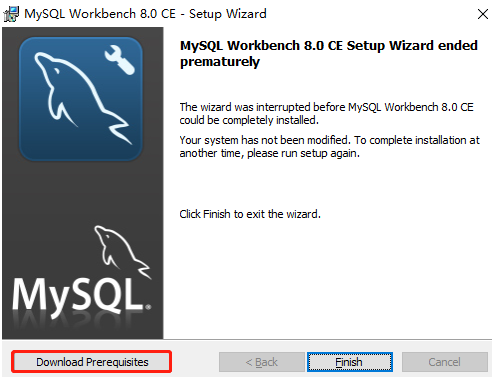
5. 打开 MySQL Workbench,选择 Database > Connect to Database,输入数据库的内网(或外网)地址和用户名、密码,单击 OK 进行登录。Hostname:输入内网(或外网)地址。在 控制台 的概要页可查看内网(或外网)地址和端口号。若为外网地址,请确认是否已开启,请参见 开启外网地址。Port:内网(或外网)对应端口。Username:默认为 root。Password:Username 对应的密码,如忘记密码可参见 重置密码 进行修改。
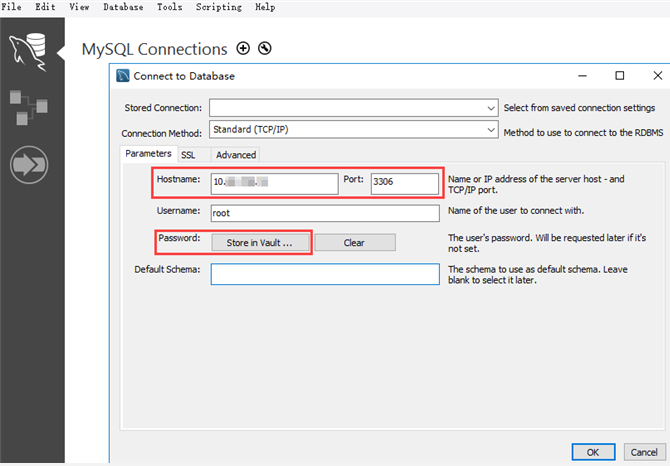
6. 登录成功的页面如图 所示,在此页面上您可以看到数据库的各种模式和对象,您可以开始创建表,进行数据插入和查询等操作。
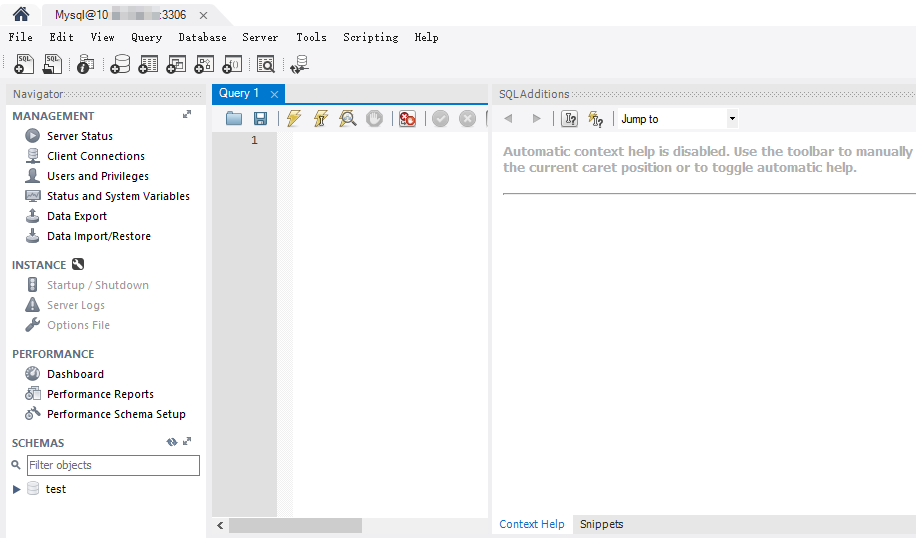
从 Linux 轻量应用服务器连接
1. 登录到 Linux 轻量应用服务器,请参见 登录 Linux 实例。2. 以 CentOS 7.6 64 位系统的轻量应用服务器为例,执行如下命令安装 MySQL 客户端:
sudo yum install mysql
提示 Complete! 说明 MySQL 客户端安装完成。
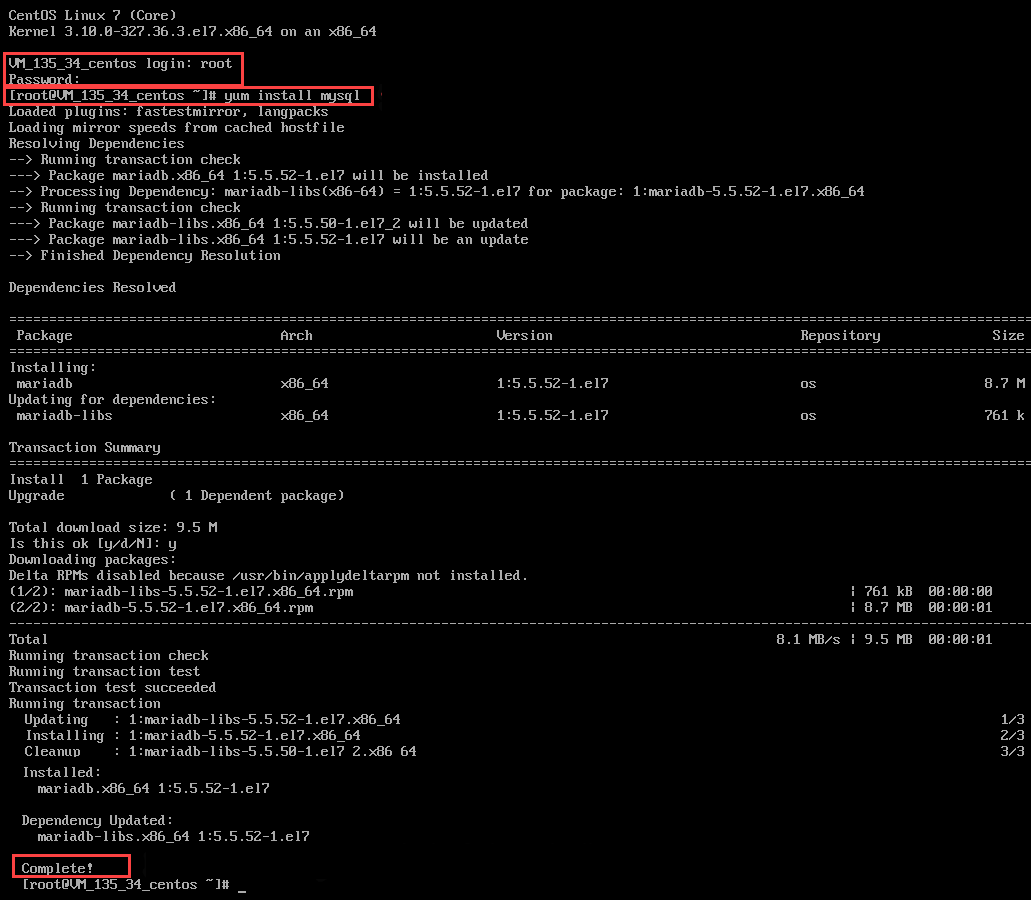
3. 根据不同连接方式,选择相应的操作:内网连接时:3.1 执行如下命令,登录到数据库。
mysql -h hostname -u username -p
hostname:替换为目标数据库的内网地址,在 控制台 可查看内网地址。username:替换为默认的用户名 root。3.2 在提示 Enter password: 后输入数据库的 root 账号对应的密码,如忘记密码可参见 重置密码 进行修改。
本例中提示 MySQL [(none)]> 说明成功登录到 MySQL。
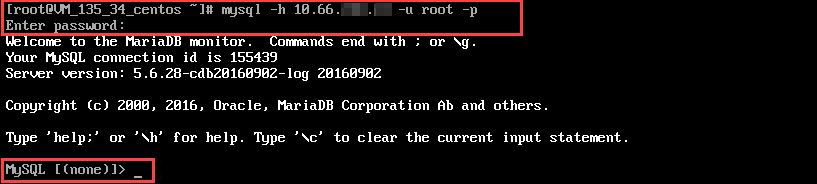
外网连接时:3.1 执行如下命令,登录到数据库。
mysql -h hostname -P port -u username -p
hostname:替换为数据库的外网地址,在 控制台 的概要页可查看外网地址和端口号。若外网地址未开启,请参见 开启外网地址 开启。port:替换为外网端口号。username:替换为默认的用户名 root。3.2 在提示 Enter password: 后输入外网连接用户名对应的密码,如忘记密码可参见 重置密码 进行修改。
本例中 hostname 为 59281c4exxx.myqcloud.com,外网端口号为15311。

4. 在 MySQL \[(none)]> 提示符下可以发送 SQL 语句到要执行的服务器,即可对数据库进行操作,具体命令行请参见 mysql Client Commands。
下图中以show databases;为例:
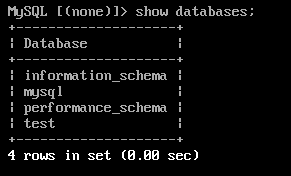
通过 DMC 平台连接
1. 登录 轻量数据库服务控制台,在数据库列表,单击登录。
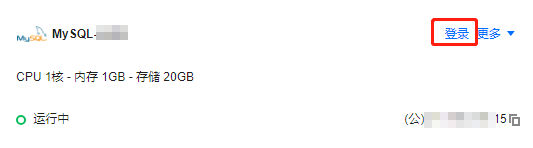
2. 在 DMC 登录页面,选择 Lighthouse DB、实例,输入账号密码,单击登录。
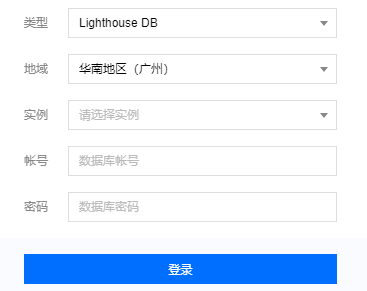
3. 在 DMC 平台,可使用新建库表、库管理、实例监控、实例会话、表数据可视化编辑等功能。操作详情请参见 库表管理。
附录1:无法连接数据库原因
地域有误
若轻量应用服务器和轻量数据库的地域不一致,则轻量应用服务器无法直接通过内网连接数据库,请使用与数据库同一账号下同一地域的轻量应用服务器进行连接。
密码有误
连接时使用的密码错误,您可以 重置密码。
连接语法错误
请检查连接命令是否有误,请参考标准的连接命令:内网连接 mysql -h hostname -u username -p、外网连接 mysql -h hostname -P port -u username -p。
命令行或配置文件中的 IP 和端口有误
请在 控制台 检查数据库的 IP 端口和命令行、配置文件中的信息是否一致。
附录2:开启外网连接地址
1. 登录 轻量数据库服务控制台,在数据库列表,单击对应数据库模块,进入数据库概要页。2. 在数据库概要页的网络和域名模块,单击开启公网。说明若有外网地址和外网端口信息,说明已开启外网地址。
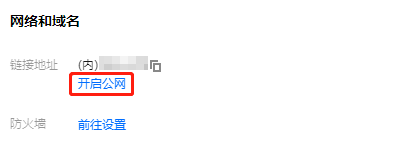
3. 在弹出的对话框,单击确定。说明开启成功后,即可在网络和域名中查看到外网地址。通过开关可以关闭外网连接权限,重新开启外网,域名对应的外网地址不变。

暂无评论,你要说点什么吗?